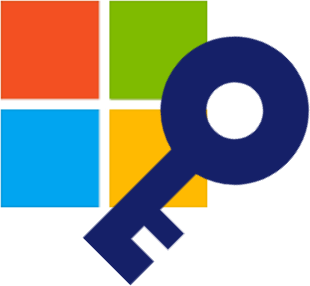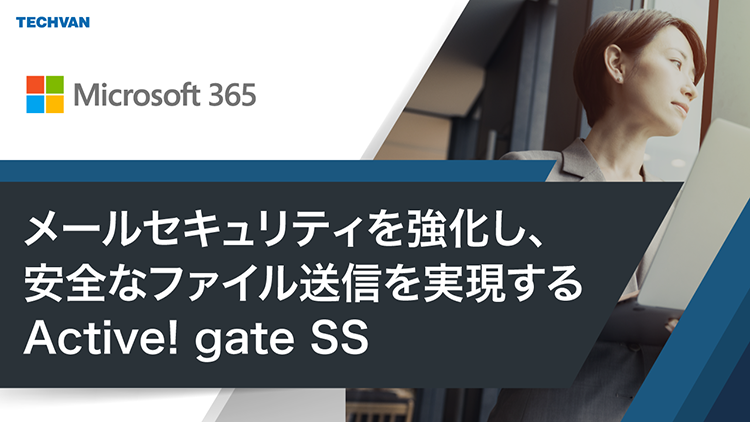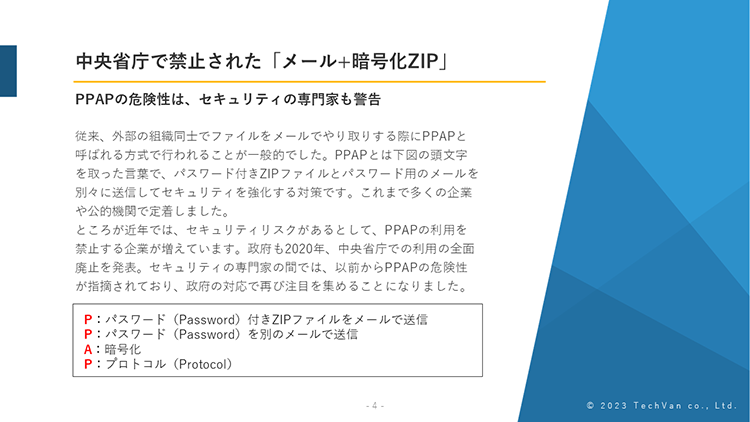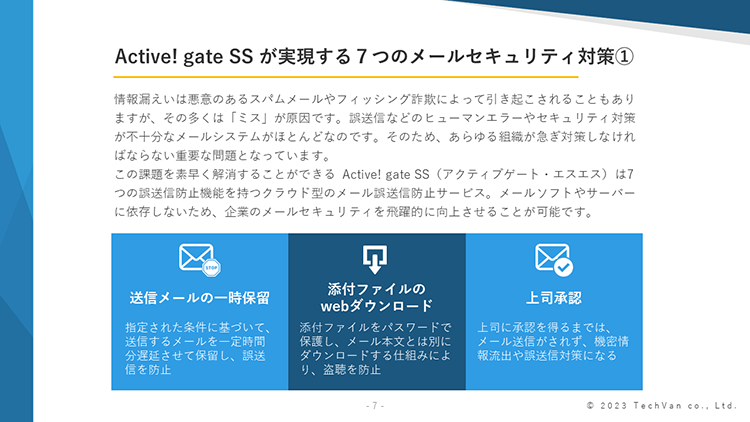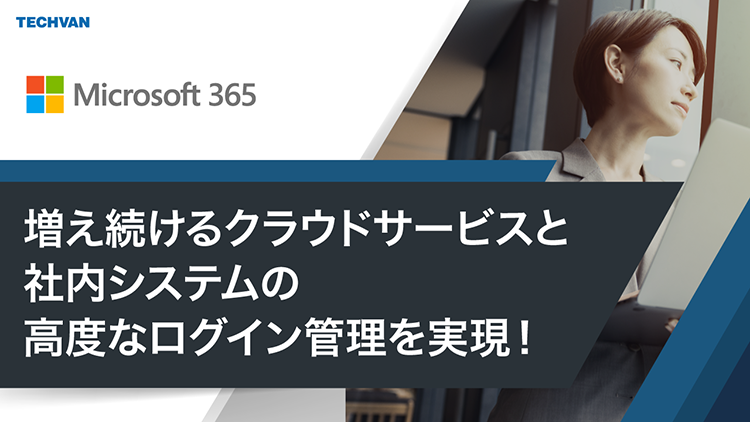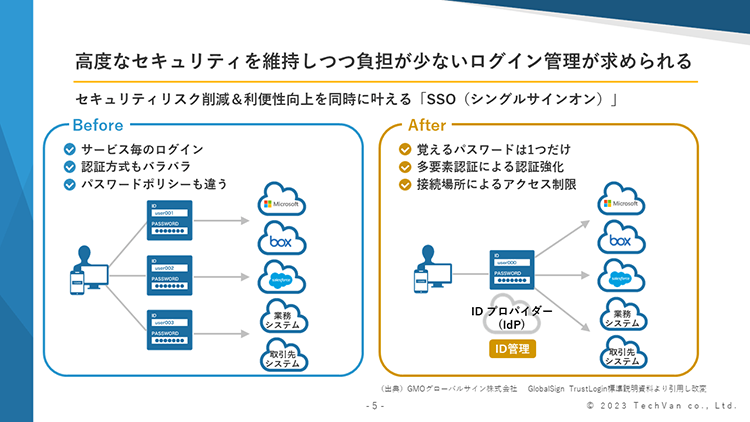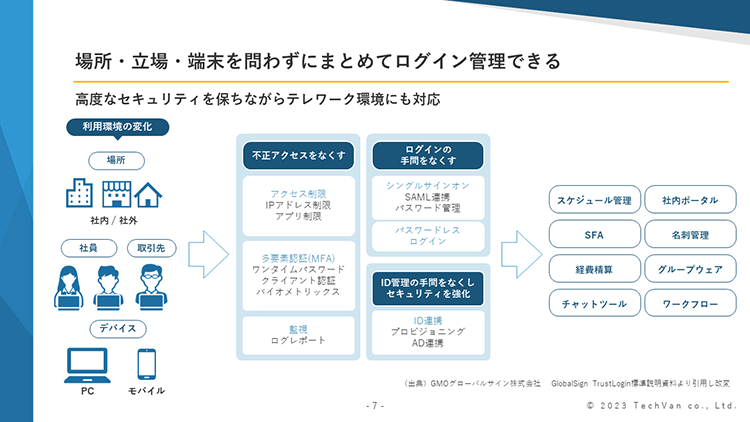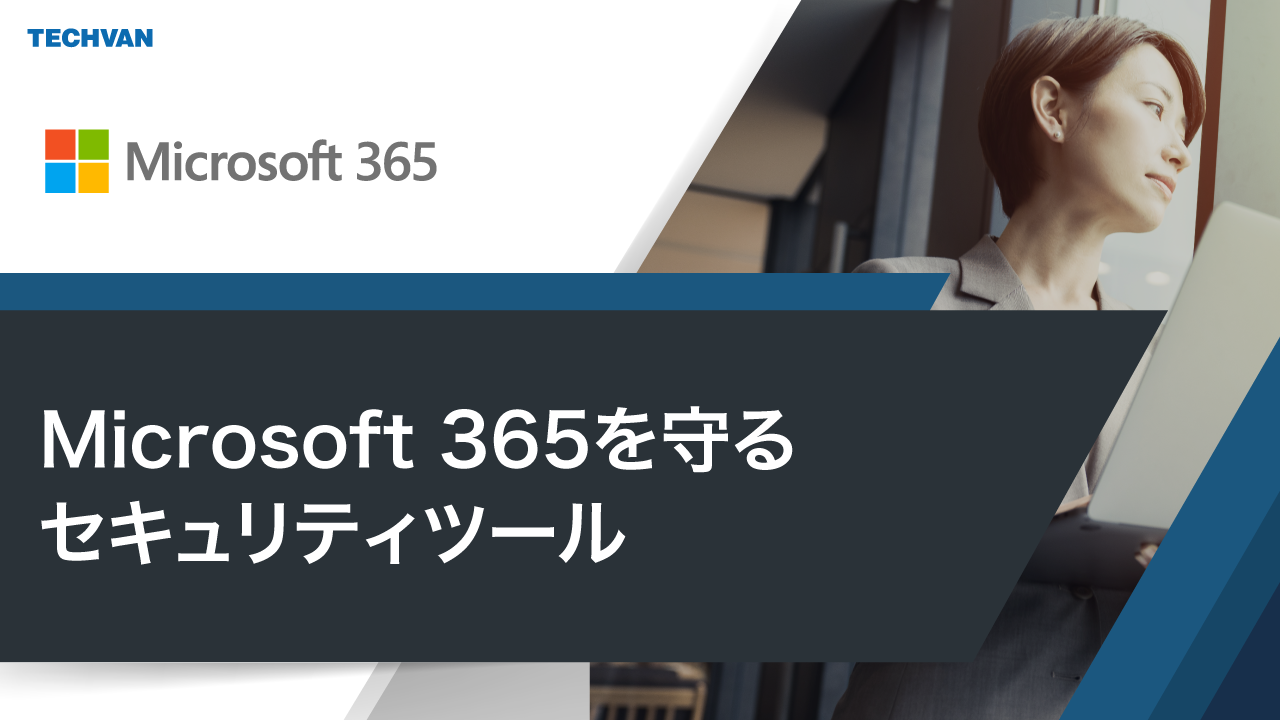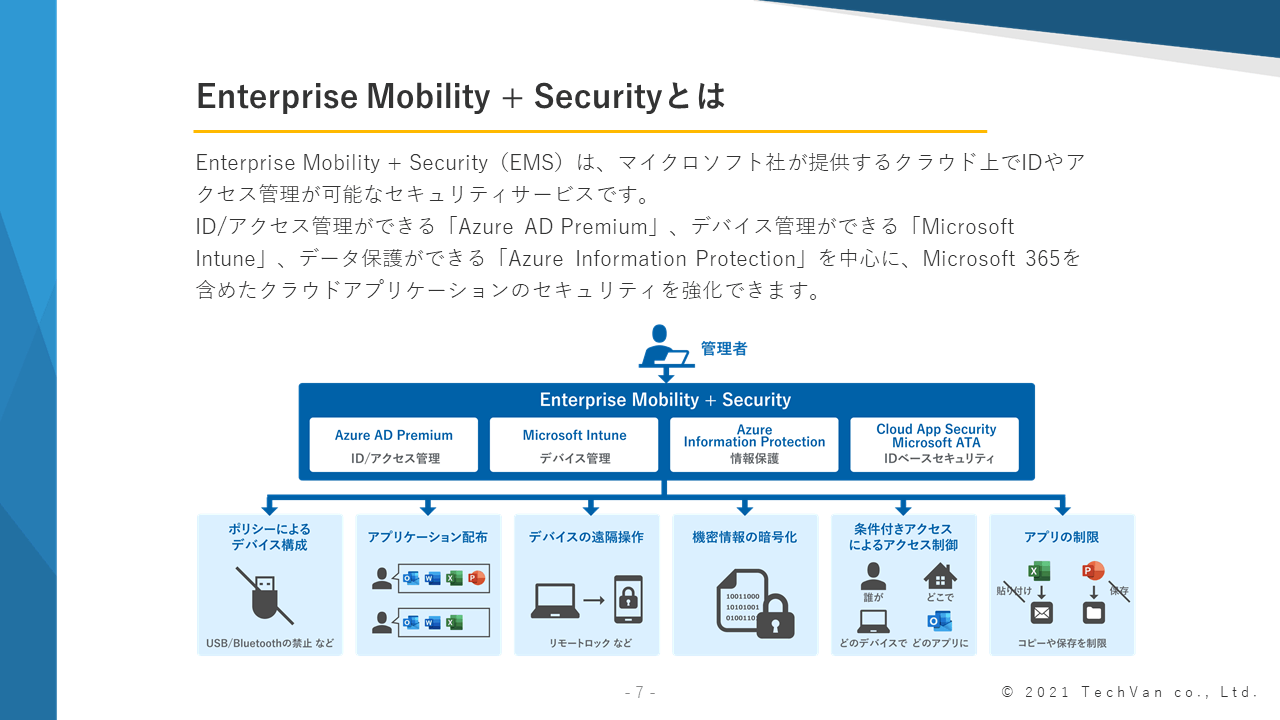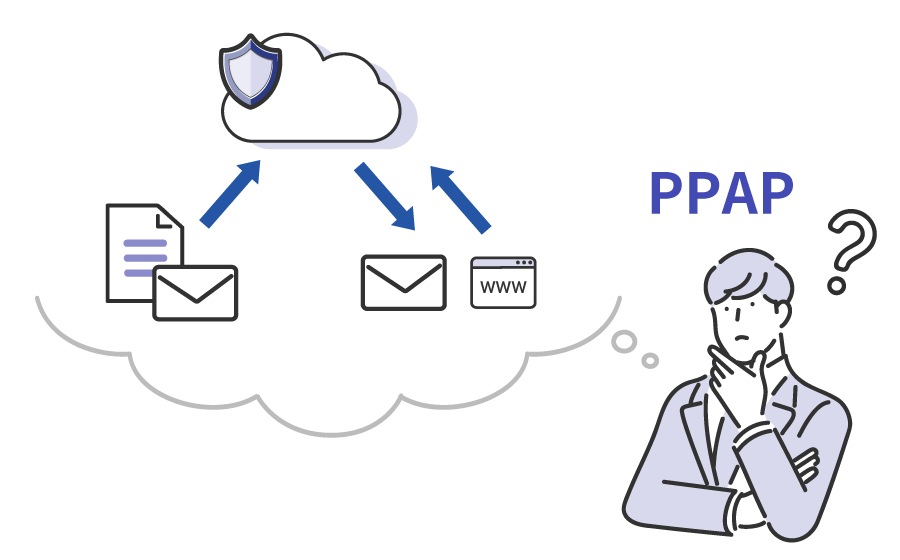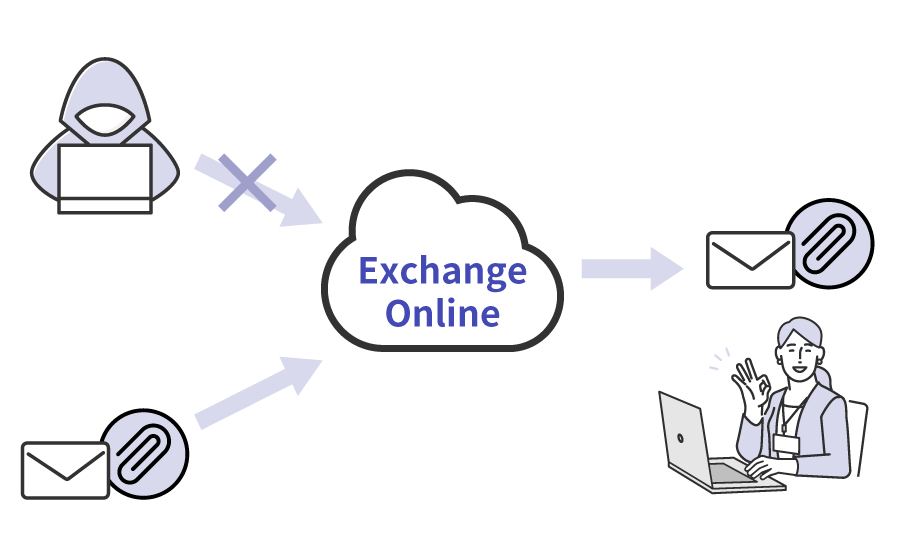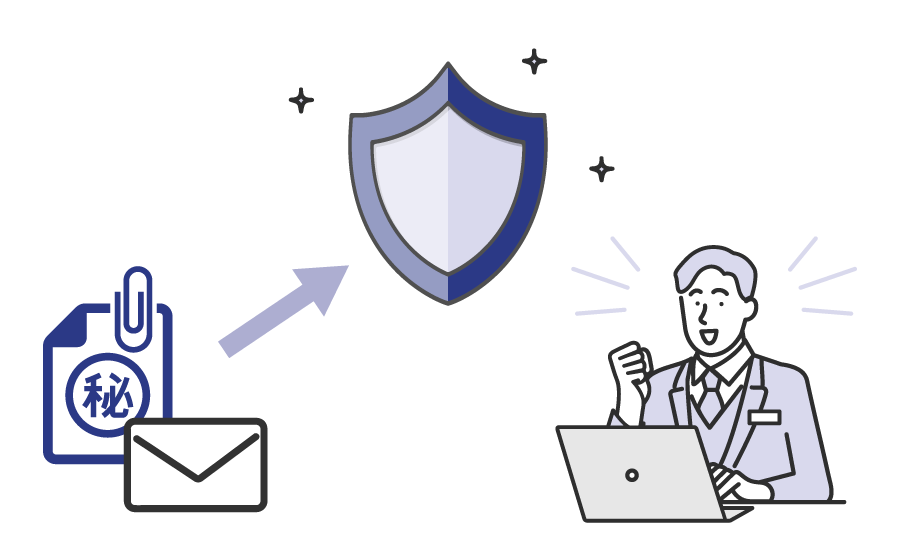Outlookでメール誤送信を防ぐ方法とは

Outlook は、マイクロソフト社が提供するメールサービスであり、メール機能の他にスケジュールやタスク、アドレスを一元管理できます。
基本的に多機能で便利な Outlook ですが、注意しなければならないのがメールの誤送信です。送信内容の確認をつい怠って、そのまま送ってしまった経験のあるユーザーも少なくないでしょう。
本記事では、Outlook でできるメール誤送信対策について解説します。基本設定でできる方法や拡張機能でさらに安全性を高める方法など、詳しく知りたい方はぜひ参考にしてみてください。
なぜ誤送信対策が必要なのか
東京商工リサーチが発表した2022年「上場企業の個人情報漏えい・紛失事故」調査によると、2022年の情報漏えい・紛失事故の件数は165件に上り、2012年の調査開始以降、最多件数を更新しています。
このうち、情報漏えいの原因として最も多かったのは「ウイルス感染・不正アクセス」で55.1%。次いで「誤表示・誤送信」が26.0%となっており、メールの送信間違いなどの人為的ミスが上位に入っています。
リモートワークの普及でメールのやり取りが増えたこと、在宅勤務による長時間労働で集中力を失ってしまうことが増加の原因の1つともいわれています。
メールの誤送信をきっかけに情報漏えいが発覚した場合、取引先からの信用度は低下し、売り上げや今後の事業運営に大きな影響を与える可能性もあるため、社内で徹底したメール誤送信対策を行う必要があるでしょう。
誤送信による情報漏えい事故の例
誤送信によって情報漏えい事故が発生したいくつかの事例をご紹介します。
約191万人分のカード会員情報を誤送信
2022年11月、J.フロントリテイリング社(以下、JFR社)の子会社であるJFRカード社は、大丸松坂屋カードなどの会員約191万人分の個人情報を、誤ってJFR社に送信していたことが発覚しました。グループの顧客情報データベースにカード会員のデータ送信を行う際、個人情報の項目を十分確認せずに送信したことが原因でした。グループ内での誤送信で顧客情報は外部には漏えいしておらず、大きな被害はなかったものの、重大な事故につながる可能性があったとされています。
添付ファイルよく確認せずそのまま転送
2022年6月、仙台保健福祉事務所及び北部保健福祉事務所は、新型コロナウイルス感染症対策推進事業における補助金対象施設のリストを、誤って保育施設に送信していたことが発覚しました。2事務所とも子育て社会推進課から送信されたメールを転送する際、内容をよく確認せず、リストを含むファイルを添付したまま送ってしまったことが原因です。リストには、施設の名称、所在地、交付決定額、確定額が記載されていました。
「TO」と「BCC」を間違えて送信
2022年6月、大阪歴史博物館は、登録しているボランティアにメールで「ボランティアだより」を送信する際、「BCC」欄ではなく「TO(宛先)」欄にメールアドレスを入力し送信していたことが発覚しました。ボランティア93名分のメールアドレスが受信者間で閲覧できる状態となり、個人情報の漏えいにつながりました。
メールを誤送信する原因とは
毎年多くのメール誤送信が報告されていますが、メールの誤送信の大半は、悪意のない人為的なミスが原因です。日々大量のメールのやり取りが行われますが、誤送信は送信前の確認不足や設定ミスなどちょっとした不注意で起きてしまいます。先述の事例でご紹介したように、些細なミスでも情報漏えいの重大な事故につながる可能性があるため十分な注意が必要です。
ここでは、どんなミスがメール誤送信につながるのか、具体的な例を解説します。
1.送信先の設定ミス
メールの宛先は、手入力ではなくアドレス帳から選択したり、一部入力すると候補が表示されるオートコンプリート機能を使って入力したりすることが多いでしょう。この時、同姓の全くの別人のメールアドレスであると気付かずに送信してしまう例が数多く発生しています。
社内の佐藤さんに作業報告メール送ったつもりが、パートナー企業の佐藤さんに送ってしまったなど、全国的に多い苗字の場合はもちろん、珍しい苗字の場合でも同姓間違いの誤送信は起きます。
取引先とのメールのやり取りに慣れてつい気が緩んでしまい、送信前のチェックを怠るとこうしたミスは起こりやすくなります。同姓がいるという前提でフルネームやメールアドレスまできちんと確認する必要があります。
2.ファイルの添付ミス
本来添付するはずのファイルではなく、別のファイルを添付して送信してしまうのも誤送信の代表的なケースです。中身を確認せずに添付してしまい、受信者からの指摘で発覚することが多くあります。添付したファイルが見積書など社外秘の情報だった場合、機密情報の漏えいにつながります。
また、受信者には謝罪と共に「開封せずに削除してください」というような依頼を行うことになりますが、送った相手が多いほどこういったお詫びの対応に時間をかけることになりますので添付ファイルの選択ミスを防ぐためにも、ファイルの名称を分かりやすいものにするといいでしょう。顧客名やバージョン、日付を入れることで添付の際、適切なファイルを選択することができます。
3.「TO」「CC」「BCC」の設定ミス
「BCC」に入力されたメ-ルアドレスは、送信者以外には表示されません。そのため面識がない不特定多数の相手にメールを送る場合などに使用しますが、BCCに入力すべきメールアドレスを間違えてTO(宛先)やCCに入力して送ってしまうケースも多々発生しています。
この場合、BCCに入力されたメールアドレスが、メールを受信した全員に知られてしまい、個人情報の流出といった重大なセキュリティ事故につながってしまいます。
メルマガを送信する際にこのBCCを利用して送るという例もよく見受けられますが、誤送信につながらないよう、送信するには細心の注意が必要です。
BCCを使わず1通1通送信するか、一斉送信を行う専用のシステム(メルマガ配信システムなど)を利用する方が安全といえるでしょう。
メールの誤送信を予防するための設定
誤送信を防ぐためには、従業員の危機管理意識を高め、送信前にダブルチェックを行うなど運用ルールを徹底させる必要があります。しかし、確認手順を増やすことは従業員の負担を増やし、手間が増えることで結果的に形骸化するリスクもあります。また十分気を付けていてもミスをすることはあるため、ヒューマンエラーを100%防ぐことは難しいでしょう。
そのため、従業員の意識を高めるのと同時に、送信時のミスを最低限に抑える仕組み作りが必要です。
Outlook では基本設定を見直すだけで誤送信対策ができます。ここでは、具体的な設定方法について解説します。
1.送信保留機能
Outlook では、送信ボタンを押してもすぐには送信されないよう設定することができます。
送信トレイに保存する
【設定方法】
- Outlook の「ファイル」をクリックする
- 「オプション」→「詳細設定」をクリックする
- 「送受信」内の「接続したら直ちに送信する」のチェックを外して「OK」をクリックする
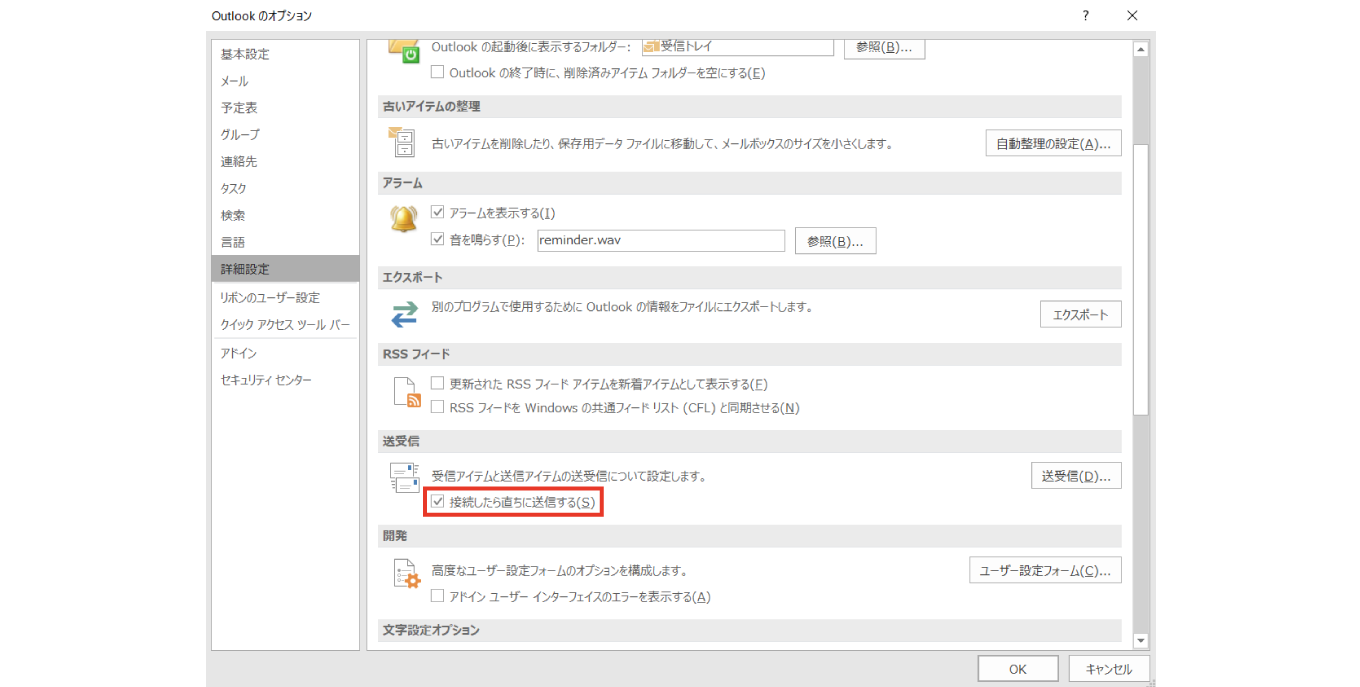
上記の設定を行うと、送信ボタンを押した後、メールはすべて送信トレイに保存されるようになります。この間に上長などチェック対象者が確認を行うことができ、送信の取り消しを行うこともできます。
送信トレイ内のメールは、「送受信」タブの「すべて送信」をクリックすることで送信できます。
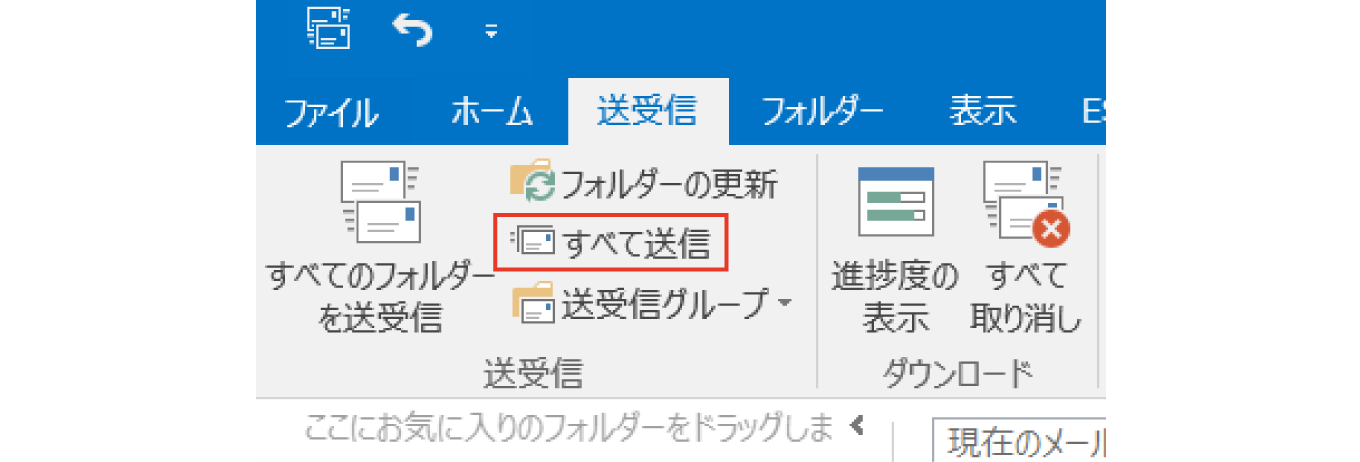
一定時間が経過したら送信する
【設定方法】
- Outlook の「ホーム」タブから「ルール」→「仕分けルールと通知の管理」をクリックする
- 「仕分けルールと通知」ウィンドウ内の「新しい仕分けルール」をクリックする
- 「送信メールにルールを適用する」を選択し、「次へ」をクリックする
- 「条件を指定してください」では、何も選択せずに「次へ」をクリックする
- 「この仕分けルールはすべての(送信メッセージ)に適用されます。よろしいですか?」と表示されたら「はい」をクリックする
- 「メッセージに対する処理を選択してください」では、ステップ1で「指定した時間 分後に配信する」を選択し、ステップ2で「指定した時間」部分のテキストリンクをクリックする
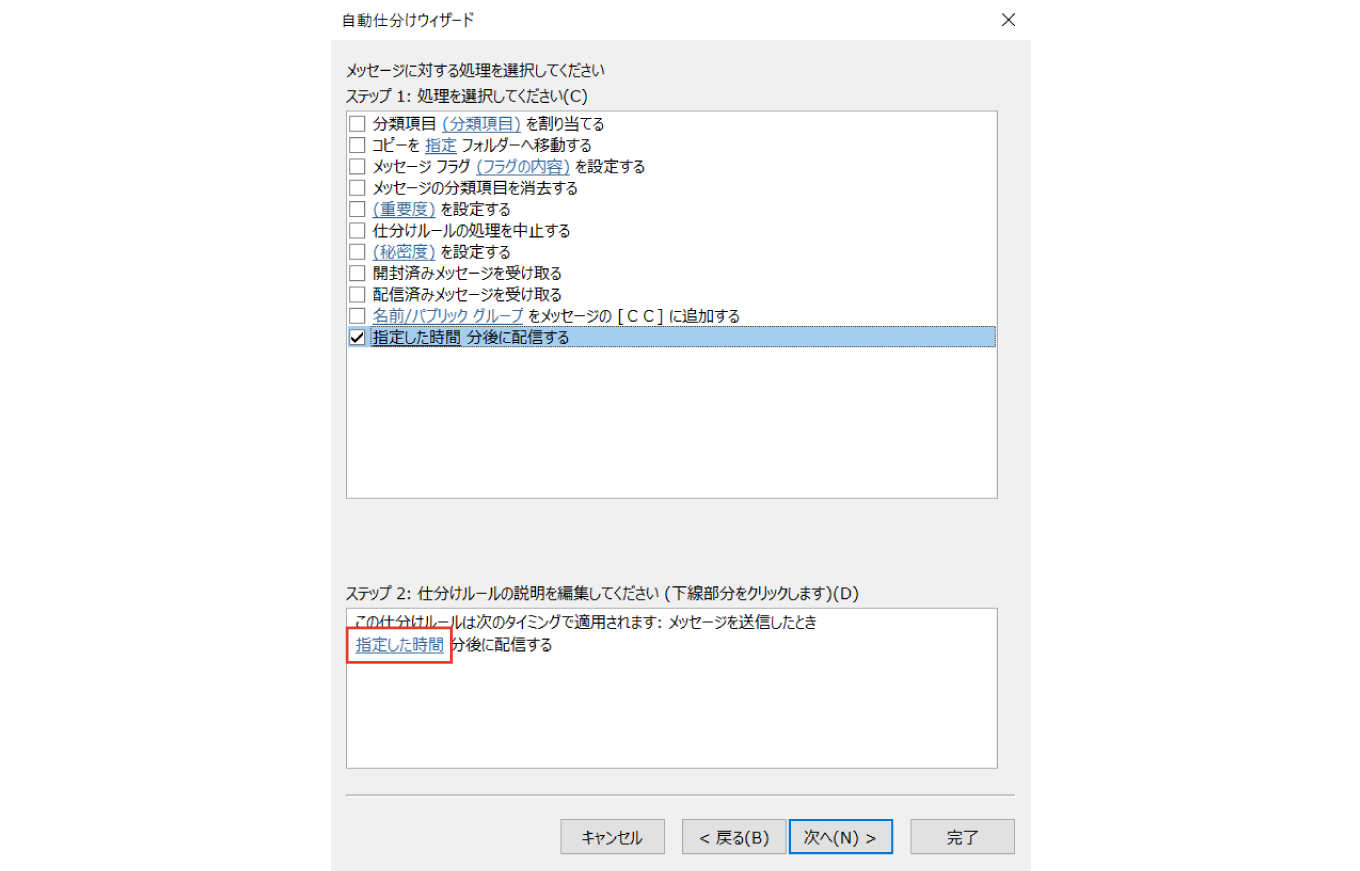
- 「配信時間の指定」ウィンドウで、メールが送信されるまでの時間を入力欄に指定して「OK」をクリックする(サンプル画像は3分後)
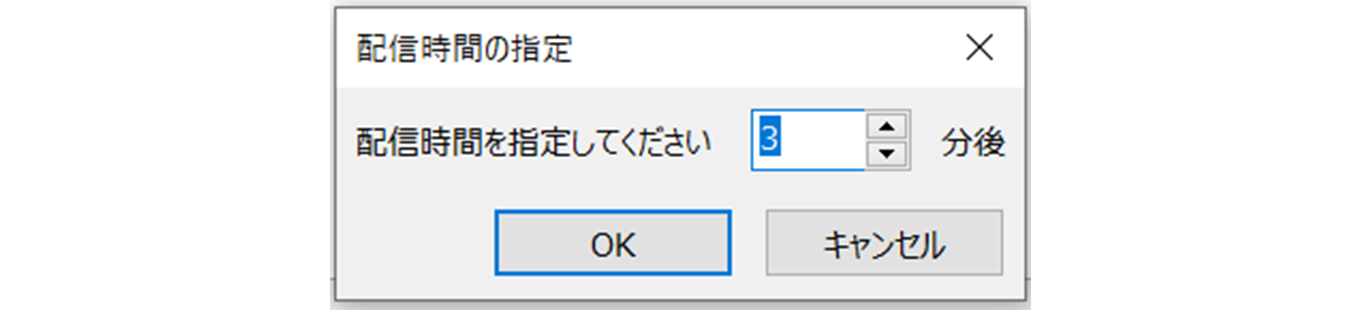
- 指定した時間に変更されているのを確認したら「完了」をクリックする
- 「このルールは、Outlook で電子メールを確認するときにのみ実行されます。Outlook が実行されておらず、電子メールをオンラインで確認する場合や別のデバイスから確認する場合には、このルールは適用されません。」が表示されたら「OK」をクリックする
- 「適用」をクリックし、「OK」をクリックする
上記の設定を行うと、送信ボタンを押した後、メールは一時的に送信トレイに保存され、指定した時間が経過したら自動的に送信されるようになります。
2.オートコンプリート機能の無効化
【設定方法】
- Outlook の「ファイル」をクリックする
- 「オプション」→「メール」をクリックする
- 「メッセージの送信」内の「[宛先]、[CC]、[BCC]に入力するときにオートコンプリートのリストを使用して名前の候補を表示する」のチェックを外して「OK」をクリックする
![「[宛先]、[CC]、[BCC]に入力するときにオートコンプリートのリストを使用して名前の候補を表示する」のチェックを外す](/tech-microsoft/blog/uploads/24_mail_erroneous-transmission_05.png)
上記の設定を行うと、宛先にメールアドレスを入力する際、自動的に過去に入力した受信者の候補が表示されるオートコンプリート機能を無効にすることができます。
候補が自動的に表示されると、よく確認しないまま設定してしまい、誤送信になる可能性が高くなります。無効化することで入力ミスを防ぎましょう。
機能拡張を活用してさらに防止
Outlook の基本設定の見直しだけでは、誤送信対策として不安に感じる場合は、メール誤送信対策ツールを導入し、機能を拡張させることをおすすめします。Outlook に対応した追加機能を紹介します。
1.添付ファイルを Web ダウンロード
クオリティア社が提供する Active! gate SS(アクティブゲートエスエス)は、クラウド型メール誤送信防止サービスです。メールや添付ファイル経由の情報漏えいを防ぐ7つの機能が備わっています。
その中の1つ、「添付ファイルのWebダウンロード」は、添付ファイルをメール本文と分離し、パスワードを利用して別途ダウンロードさせる機能です。メール本文には、添付ファイルをダウンロードするためのURLが記載され、ダウンロードに必要なパスワードは相手先に自動でメール通知されます。
万が一誤送信してしまった場合でも、URLを無効化できるので情報漏えいを未然に防ぐことができます。
テクバンの Active!gate SS 導入支援サービスについてはこちらから
2.個人情報を含むメールを送信禁止
SBテクノロジー社が提供する Mail safe(メールセーフ)は、Microsoft 365 に特化した、クラウド型メールセキュリティサービスです。メール誤送信対策に必要な7つの機能をオールインワンで提供しています。
中でも特長的な「送信拒否」機能は、特定のドメインや個人情報を含むメールなど、一定の条件を満たすメールの送信を禁止することが可能です。本来送ってはならないメール送信を自動的に防ぐことができるため、情報漏えいや誤送信のリスクを低減できるでしょう。
テクバンの Mail Safe を含む clouXion 導入支援サービスについてはこちらから
3.ポップアップ表示による警告
前述と同じSBテクノロジー社が提供する Mail Alert(メールアラート)は、誤送信を予防する Outlook アドインツールです。クラウド型の Mail safe に対し、クライアント型のためオンプレミス環境での部分導入が可能です。
Mail Alert の特長は、メール送信後にポップアップ画面が表示され、宛先に設定したメールアドレスが社内か社外のものか確認できたり、警告内容で不要なメールアドレスが含まれていないかなど注意喚起してくれたりします。Mail Safe との併用も可能で、さらに強固な誤送信対策を実現できます。

誤送信防止にOutlookの設定を見直す

メール誤送信のほとんどが人為的なミスが原因ですが、いくら従業員の危機管理意識を高めてもヒューマンエラーを完璧に防ぐことはできません。Outlook の設定を見直して、誤送信を減らすための仕組み作りをすることで、宛先の設定ミスなどをある程度抑制することができます。
また、誤送信対策ツールの導入で、さらに効果的かつ効率的に誤送信を減らすことが可能です。
テクバンでは、マイクロソフト社から認定されたパートナー企業であり、Microsoft 製品と親和性のあるサードパーティ製品のご提案や導入支援も行っております。本記事でご紹介した Active! gate SS や Mail safe/Mail Alert を導入した実績も多数ありますので、Microsoft 365 環境との連携についてなら、何でもお気軽にお問い合わせください。
Mail Safe/Mail Alert の導入事例についてはこちらから
※本記事の内容は2023年4月時点のものです。Microsoft 製品の仕様や利用環境は変更する場合があります。





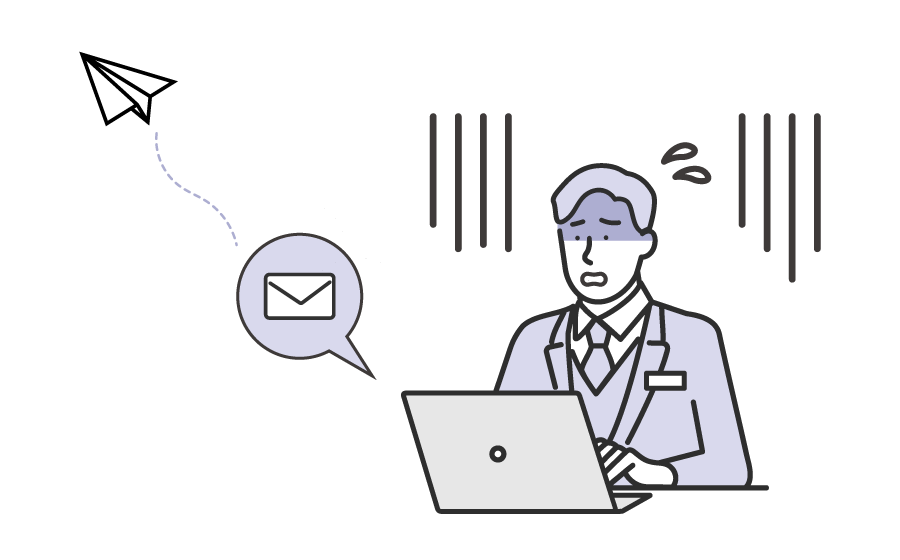

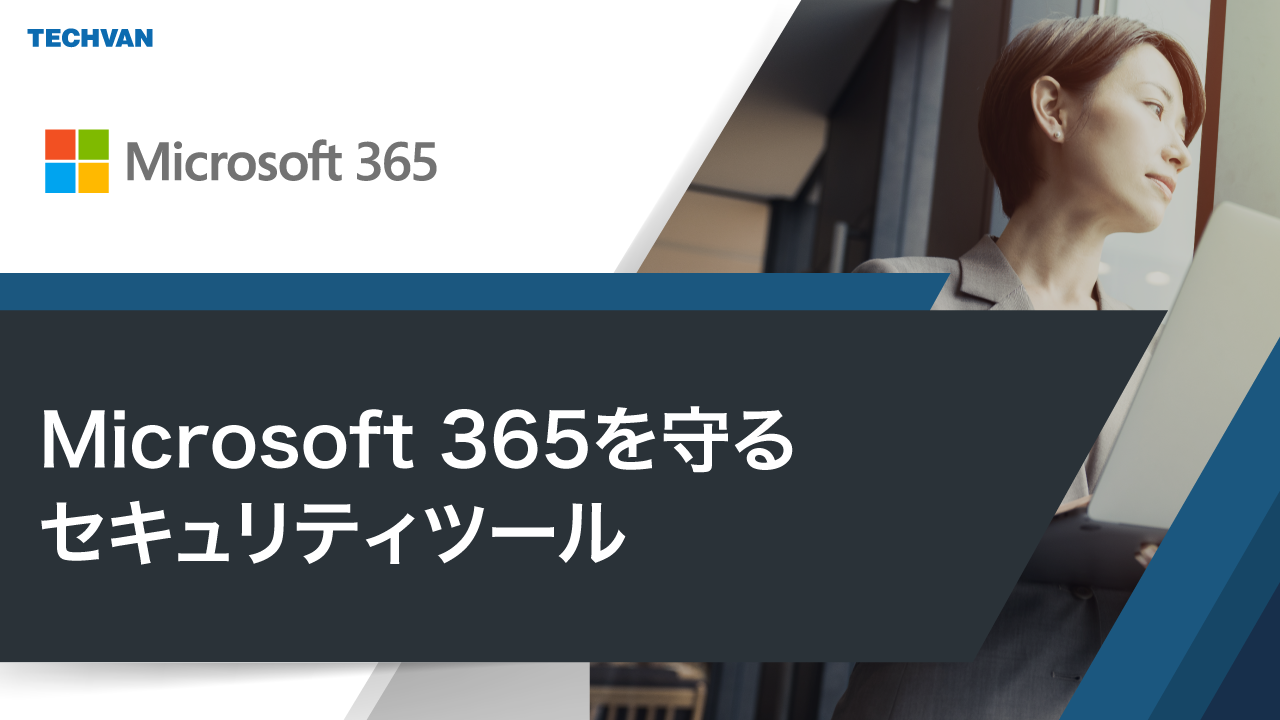
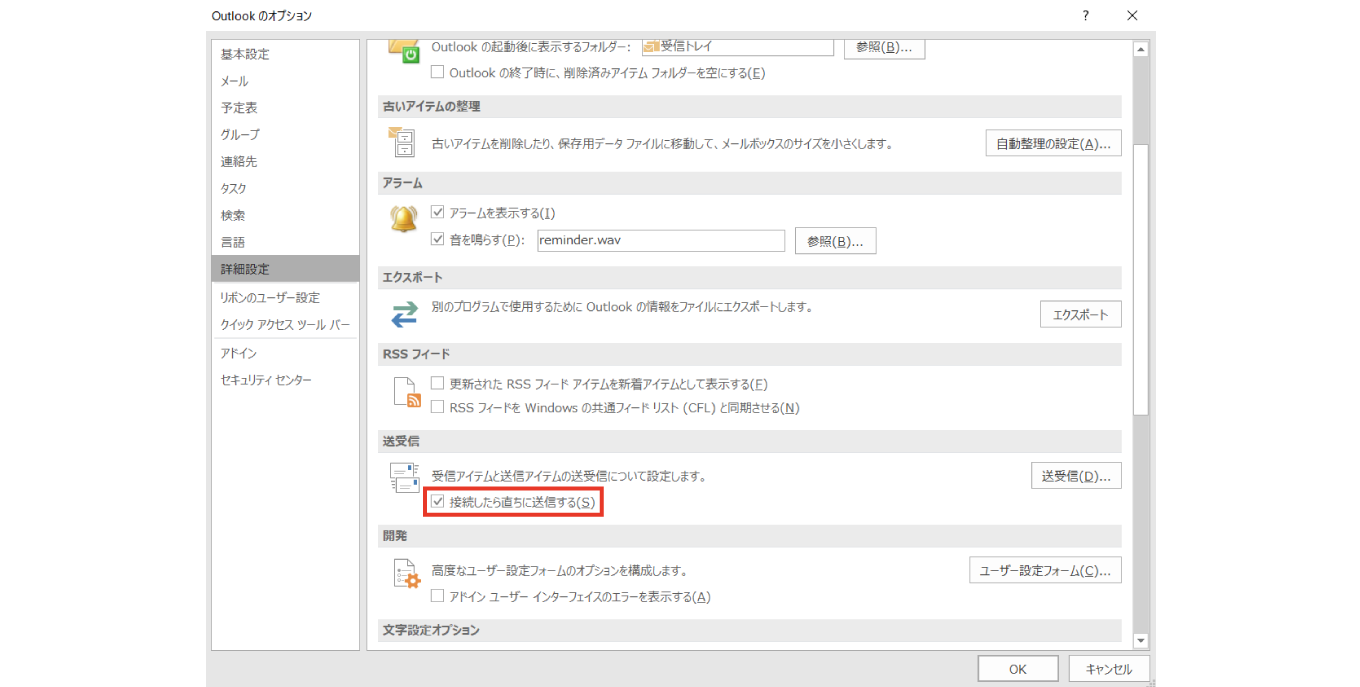
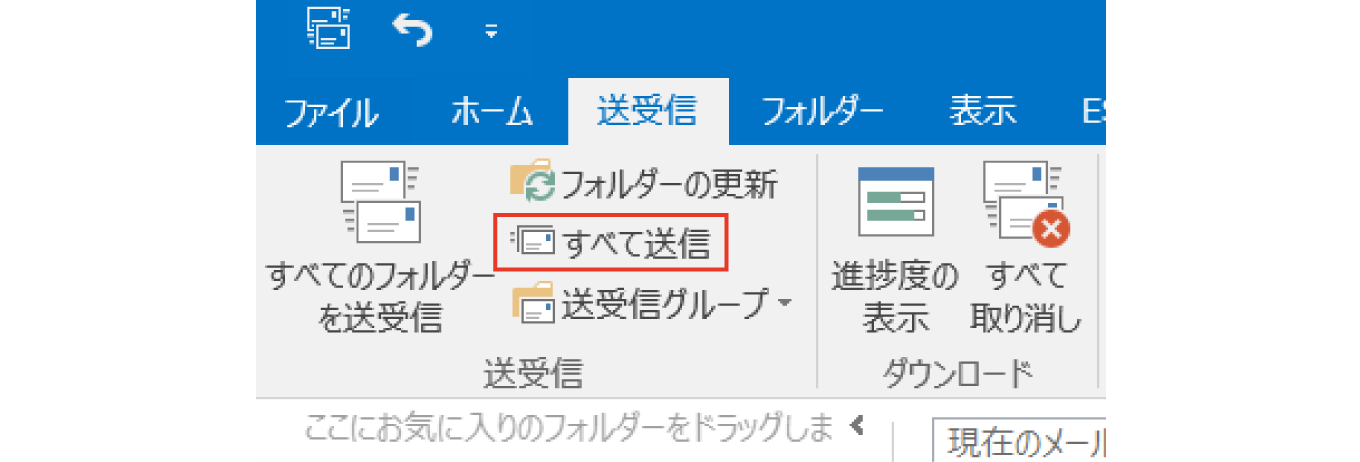
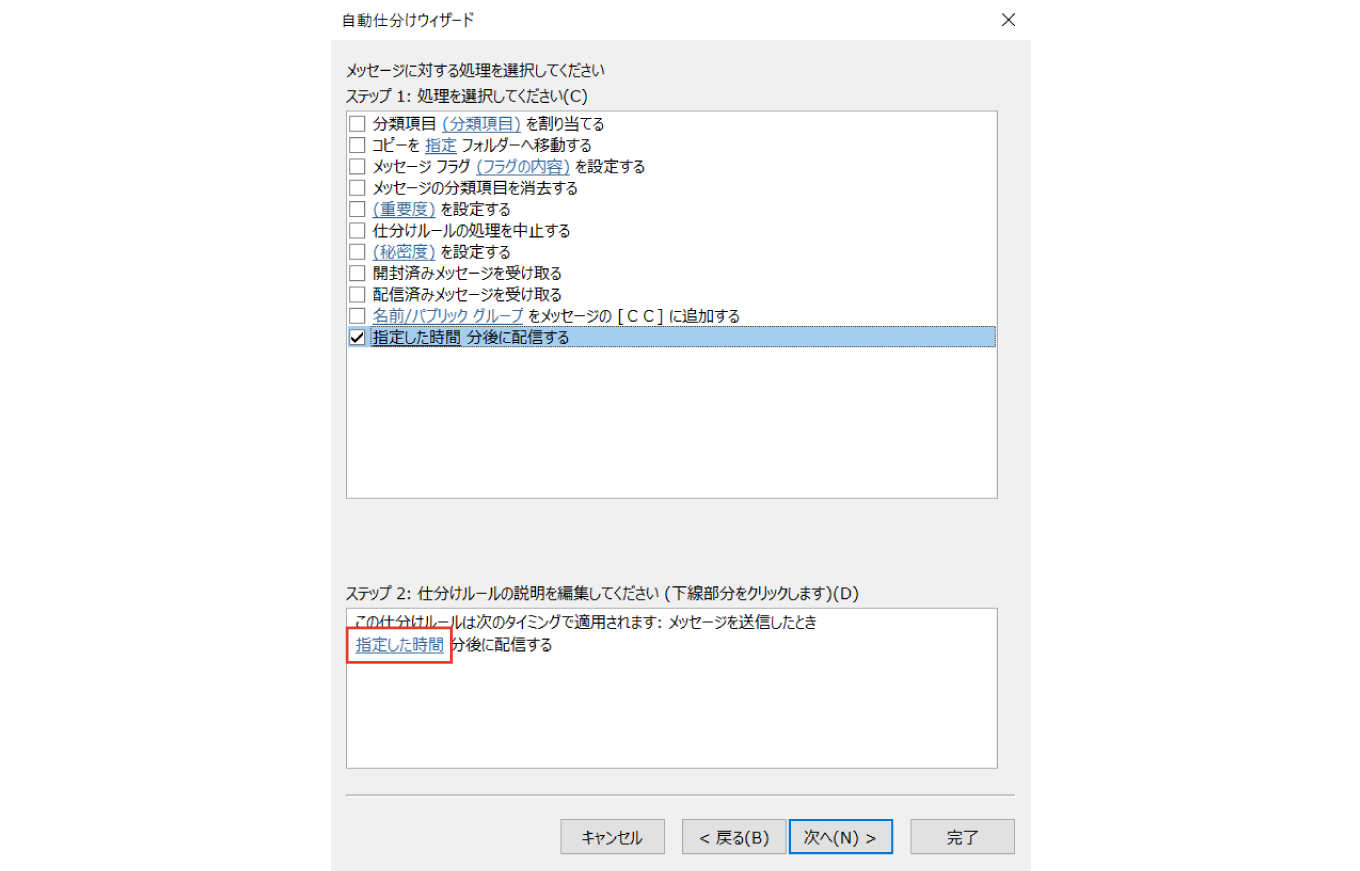
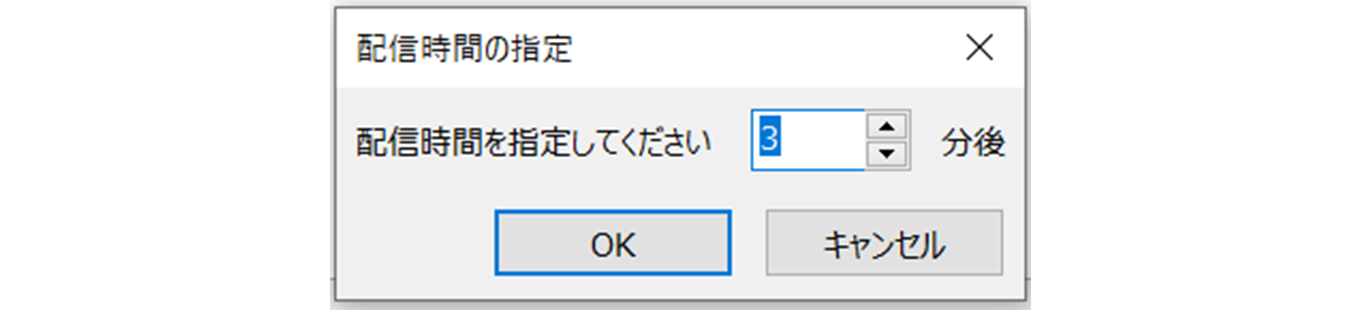
![「[宛先]、[CC]、[BCC]に入力するときにオートコンプリートのリストを使用して名前の候補を表示する」のチェックを外す](/tech-microsoft/blog/uploads/24_mail_erroneous-transmission_05.png)